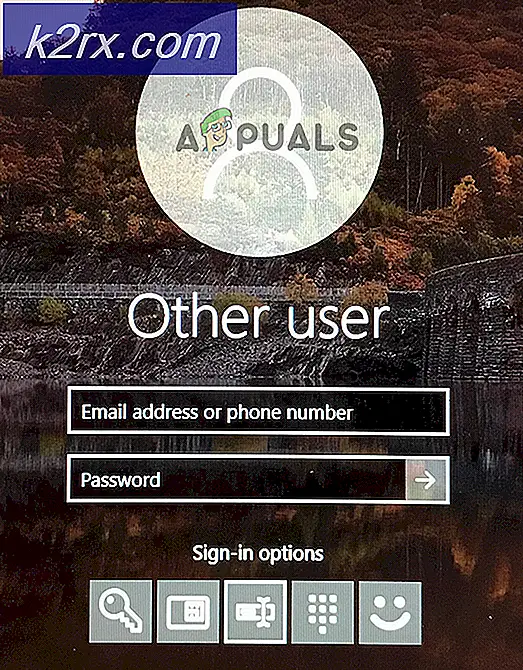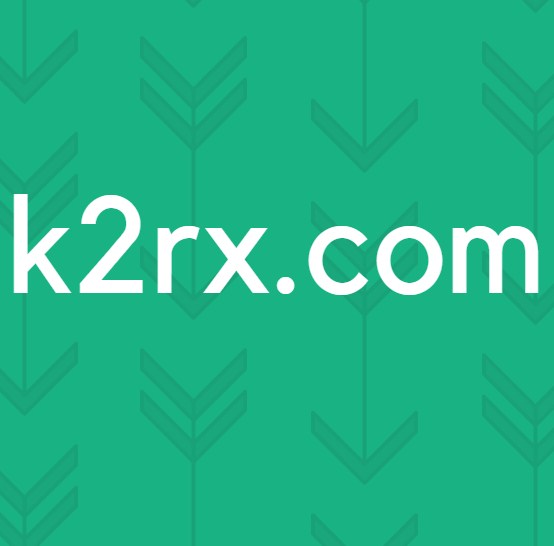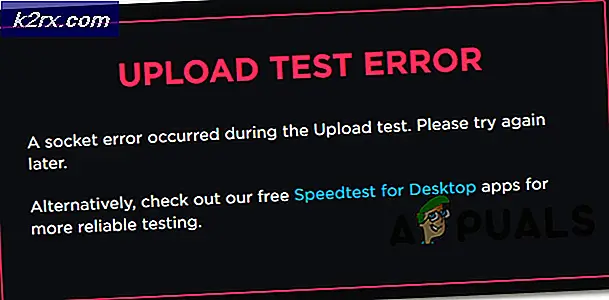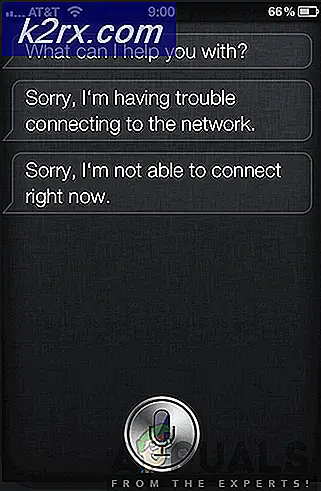Fix: Facebook Upload mislyktes
Du kan mislykkes i å laste opp til Facebook på grunn av motstridende nettleserutvidelser. Videre kan utdatert eller korrupt installasjon av Facebook-appen også forårsake feilen som diskuteres.
Brukeren støter på problemet når han prøver å laste opp innholdet til Facebook. Problemet er rapportert på nettet og Android-versjoner (nesten alle modeller og modeller av Android ble berørt) av Facebook. I noen sjeldne tilfeller møtte brukeren ledeteksten selv når han ikke lastet opp til Facebook.
Du kan følge løsningene nedenfor for å fikse opplastingen mislyktes på Facebook-problemet:
For nettversjon
Løsning 1: Fjern hurtigbufferen til nettleseren din
Som mange andre applikasjoner, bruker nettleseren din cache for å øke ytelsen og forbedre brukeropplevelsen. Du kan oppleve feilen ved hånden hvis hurtigbufferen i nettleseren din er ødelagt. I denne sammenheng kan tømming av hurtigbuffer løse problemet. For å belyse vil vi diskutere prosessen for Chrome-nettleseren.
- Start Chrome og Logg ut av Facebook.
- Nå klikk på vertikale ellipser nær øverste høyre hjørne av Chrome-vinduet. Svev deretter over i menyen som vises Flere verktøy, og i undermenyen klikker du på Fjern nettleserdata.
- Velg nå Tidsramme av All Time og velg kategorier du vil slette (velg alle kategoriene hvis det er mulig). Klikk deretter på Slett data knapp.
- Start deretter Chrome på nytt og logg på Facebook for å sjekke om opplastingsproblemet er løst.
Løsning 2: Deaktiver nettleserutvidelsene
Utvidelser brukes til å legge til ekstra funksjonalitet i en nettleser. Du kan støte på feilen ved hånden hvis en utvidelse forstyrrer driften av Facebook. I dette scenariet kan deaktivering av problematiske utvidelser løse problemet. Utvidelser, spesielt adblocking-utvidelser, er kjent for å skape problemet. For illustrasjon vil vi diskutere prosessen for Chrome-nettleseren.
- Åpen Chrome og klikk på Utvidelse ikonet (nær høyre side av adresselinjen).
- Klikk deretter på Administrer utvidelser.
- Nå nær det øverste høyre hjørnet av vinduet, aktiver Utviklermodus ved å slå bryteren til på.
- Klikk deretter på Oppdater knappen for å oppdatere alle utvidelsene.
- Sjekk nå om opplastingsfeilen på Facebook er løst.
- Hvis ikke, så prøv å Oppdater de filterliste (f.eks. EasyPrivacy-liste.) av adblocking-utvidelsen din. Du kan også legge til følgende i den tilpassede filterlisten i annonseblokkeringsutvidelsen:
@@ || upload.facebook.com ^
- Sjekk deretter om opplastingsproblemet er løst.
- Hvis ikke, så åpne Utvidelser menyen ved å følge trinn 1 og 2.
- Nå deaktivere hver utvidelse der og sjekk om problemet er løst.
Løsning 3: Bruk en annen nettleser
Problemet kan være et resultat av en midlertidig feil i nettleseren du bruker. I dette tilfellet bruker du en annen nettleser å laste opp innholdet til Facebook kan løse problemet.
- nedlasting og installere en annen nettleser. Hvis du for eksempel har problemer med Chrome, kan du prøve å bruke Firefox, Edge eller Safari.
- Nå lansering den andre nettleseren og Logg Inn til Facebook.
- Sjekk deretter om opplastingsproblemet er løst.
Løsning 4: Fjern Facebook-oppføringen fra vertsfilen
Vertsfilen brukes til å kartlegge IP-adressene til et domene. Hvis et domene er kartlagt i Hosts-filen, vil ikke systemet spørre DNS-serveren for dette nettstedet. Du kan støte på feilen ved hånden hvis oppføringen relatert til Facebook i Hosts-filen er feilkonfigurert. I dette scenariet kan det fjerne problemet å fjerne Facebook-oppføringen fra Hosts-filen på systemet ditt.
- Type Notisblokk i Windows-søk boksen og på resultatlisten, Høyreklikk på Notisblokk, og klikk deretter på Kjør som administrator.
- Åpne nå Fil menyen og klikk deretter på Åpen.
- Nå navigere til følgende bane (der C er systemstasjonen din.):
C: \ Windows \ System32 \ drivers \ etc
- Åpne nå rullegardinmenyen for filtype og endre det fra Tekstdokument til Alle filer.
- Velg deretter Vertsfil og klikk på Åpen.
- Trykk nå Ctrl + F nøkler for å åpne søk i Notisblokk og deretter søke etter:
last opp.facebook.com
- Legg så til # ved starten av Facebook-oppføringen.
- Nå lagre og Lukk vertsfilen.
- Sjekk deretter om opplastingsproblemet til Facebook er løst.
Løsning 5: Bruk en annen plattform
Opplastingsproblemet kan være et resultat av en plattformspesifikk feil, og bruk av en annen plattform kan løse problemet, dvs. hvis du har problemer på Android-telefonen, kan bruk av iPhone-appen løse problemet.
- Hvis problemet skjer på en Android telefonen, og åpne deretter Facebook i en nettleser (enten i nettleseren på PCen eller telefonen din).
- Sjekk så om du kan laste opp innholdet til Facebook. Hvis den andre plattformen fungerer, betyr det sannsynligvis at dette er en midlertidig feil og vil bli løst snart.
For Android-versjon:
Løsning 1: Oppdater Facebook-appen
Facebook-applikasjonen oppdateres regelmessig for å lappe kjente feil og mette de nye teknologiske fremskrittene. Du kan støte på feilen som diskuteres hvis du bruker en utdatert versjon av Facebook-appen.
- Åpen Play Store og søk etter Facebook.
- Trykk nå på Oppdater knappen for å oppdatere Facebook-appen (hvis en oppdatering er tilgjengelig).
- Deretter lansering Facebook-appen for å sjekke om det er klart av feilen.
Løsning 2: Oppdater operativsystemet til telefonen din
OS på Android-enheten din oppdateres regelmessig for å forbedre ytelsen og imøtekomme nye funksjoner. Du kan også støte på feilen ved hånden hvis operativsystemet til telefonen din ikke er oppdatert til den siste versjonen. I dette tilfellet kan det løse problemet å oppdatere operativsystemet til systemet ditt til den siste versjonen.
- Start Innstillinger på telefonen din og deretter åpne Om telefonen.
- Trykk nå på Se etter oppdateringer og hvis en oppdatering er tilgjengelig, oppdaterer du operativsystemet på telefonen. Du må kanskje oppgradere Android-versjonen av enheten din, f.eks. du må kanskje bytte til Android 10.
- Etter oppdatering av operativsystemet, sjekk om Facebook-appen er klar over feilen.
Løsning 3: Bruk Facebook Lite-appen
Dette problemet kan oppstå på grunn av en feil i Facebook-appen. Facebook har en lite versjon av Facebook tilgjengelig for personer med begrenset data og lagring. Bruk av Facebook Lite for å laste opp innholdet kan løse problemet.
- Last ned og installer Facebook Lite.
- Nå Logg Inn bruker Facebook-legitimasjonen din.
- Prøv deretter å laste opp innholdet til Facebook for å sjekke om problemet er løst.
Løsning 4: Nedgrader versjonen av Facebook-appen
Utviklerne kan noen ganger slippe en buggyoppdatering som kan ødelegge driften av Facebook og dermed forårsake problemet. I denne sammenheng kan avinstallering av Facebook-oppdateringene (støttes kanskje ikke av alle versjoner av Android) eller installering av en eldre versjon av appen, løse problemet.
- Start Innstillinger på telefonen din, og åpne deretter Programleder.
- Nå finn og åpne Facebook.
- Trykk deretter på Mer og fjern merket for alternativet Automatisk oppdatering.
- Trykk nå på Avinstaller oppdateringer knapp.
- Etter at du har avinstallert oppdateringer, lansering Facebook-appen for å sjekke om den fungerer bra.
- Hvis ikke noe alternativ Avinstaller oppdateringer var tilgjengelig i trinn 4, så må du kanskje bruke APK-filen til å installere eldre versjon (sterkt ikke anbefalt som å bruke APK-filen fra 3rd partikilde kan utsette enheten og data for trusler).
Løsning 5: Installer Facebook-appen på nytt
Hvis ingenting har hjulpet deg så langt, er problemet et resultat av en korrupt installasjon av Facebook-appen. I dette tilfellet må du kanskje installere Facebook-appen på nytt.
- Start Innstillinger på telefonen din og åpne Programleder.
- Så finn og åpne Facebook.
- Trykk nå på Tving avslutning og bekreft deretter for å stoppe appen kraftig.
- Åpne deretter Oppbevaring og trykk på Tøm cache.
- Deretter lansering Facebook-appen og sjekk om den fungerer bra.
- Hvis ikke, så åpne Facebook i apper (som beskrevet i trinn 1 og 2).
- Trykk nå på Avinstaller knappen og deretter bekrefte for å avinstallere Facebook-appen.
- Omstart din enhet.
- Ved omstart, installere Facebook og forhåpentligvis er problemet løst.
- Hvis det er ingen avinstallering alternativet for Facebook-appen, og følg deretter trinn 1 til 4 for å åpne Oppbevaring innstillingene til appen.
- Trykk nå på Tøm cache og så Slett data eller Fjern lagring.
- Deretter omstart din enhet.
- Ved omstart, Logg Inn til Facebook-appen, og forhåpentligvis er problemet løst.